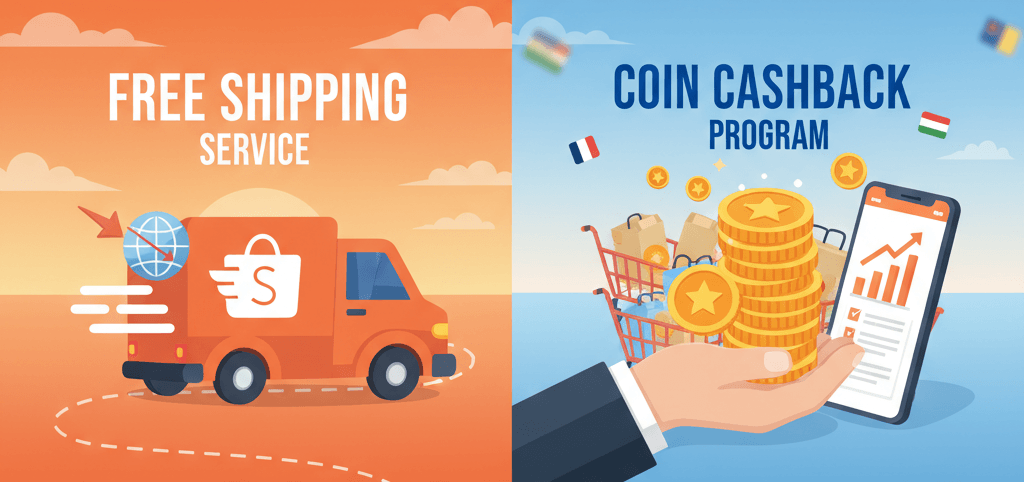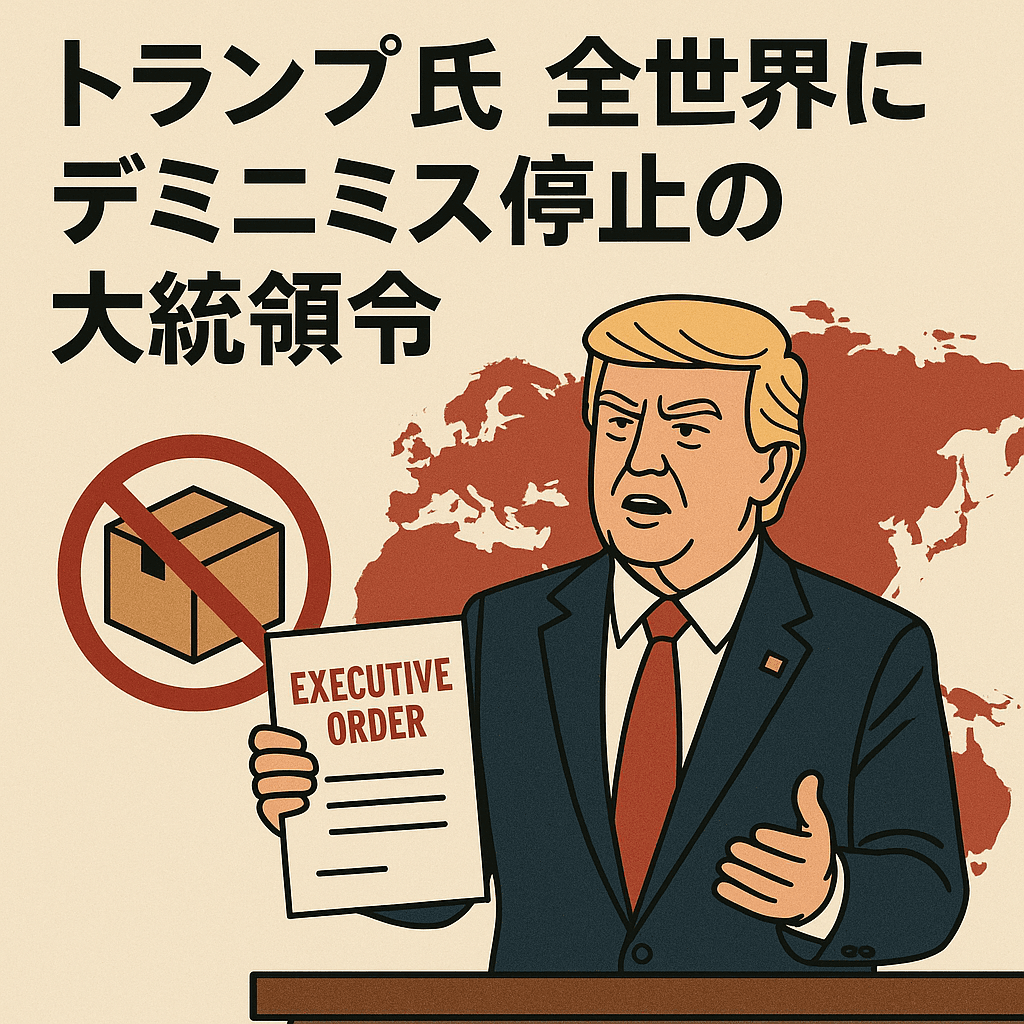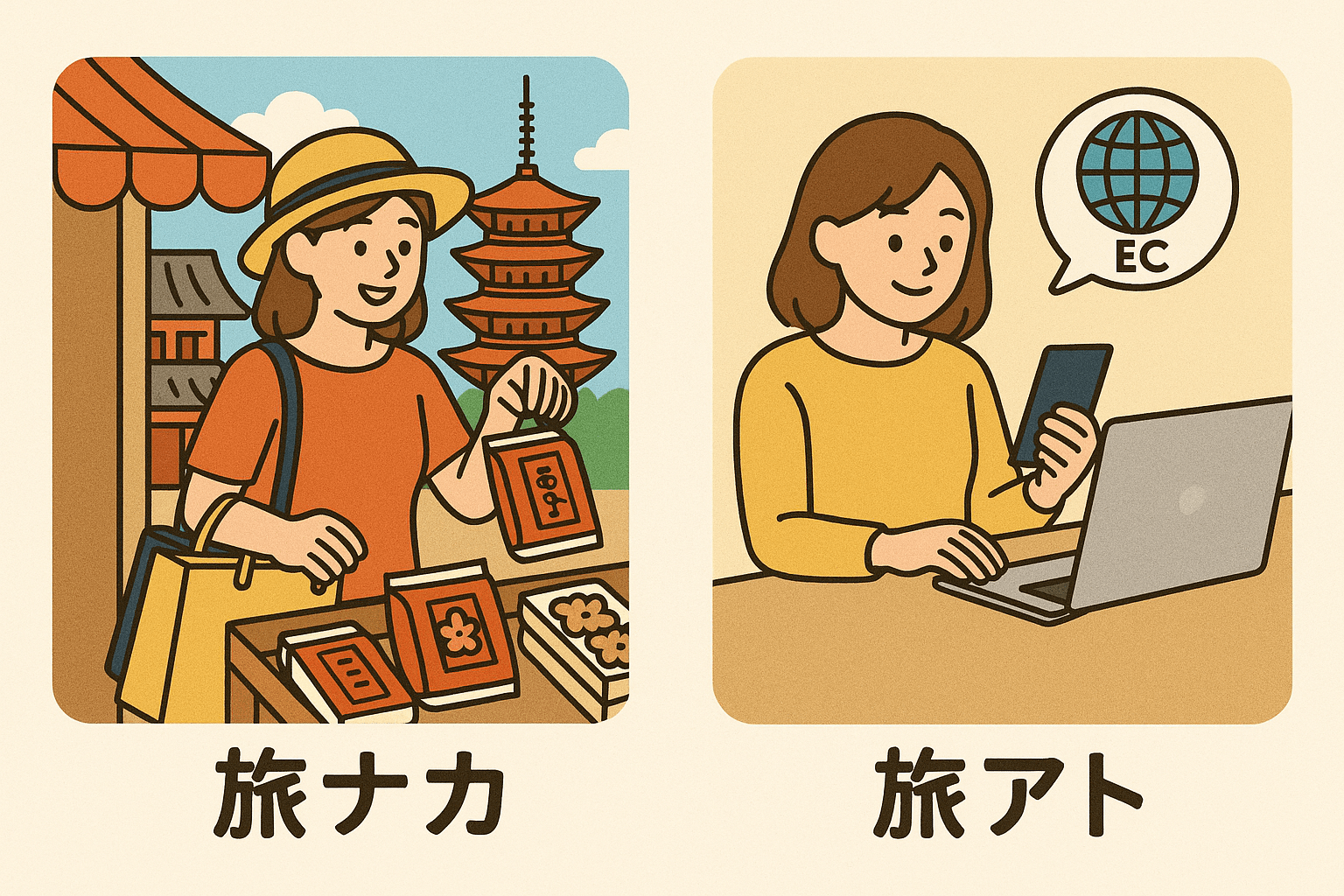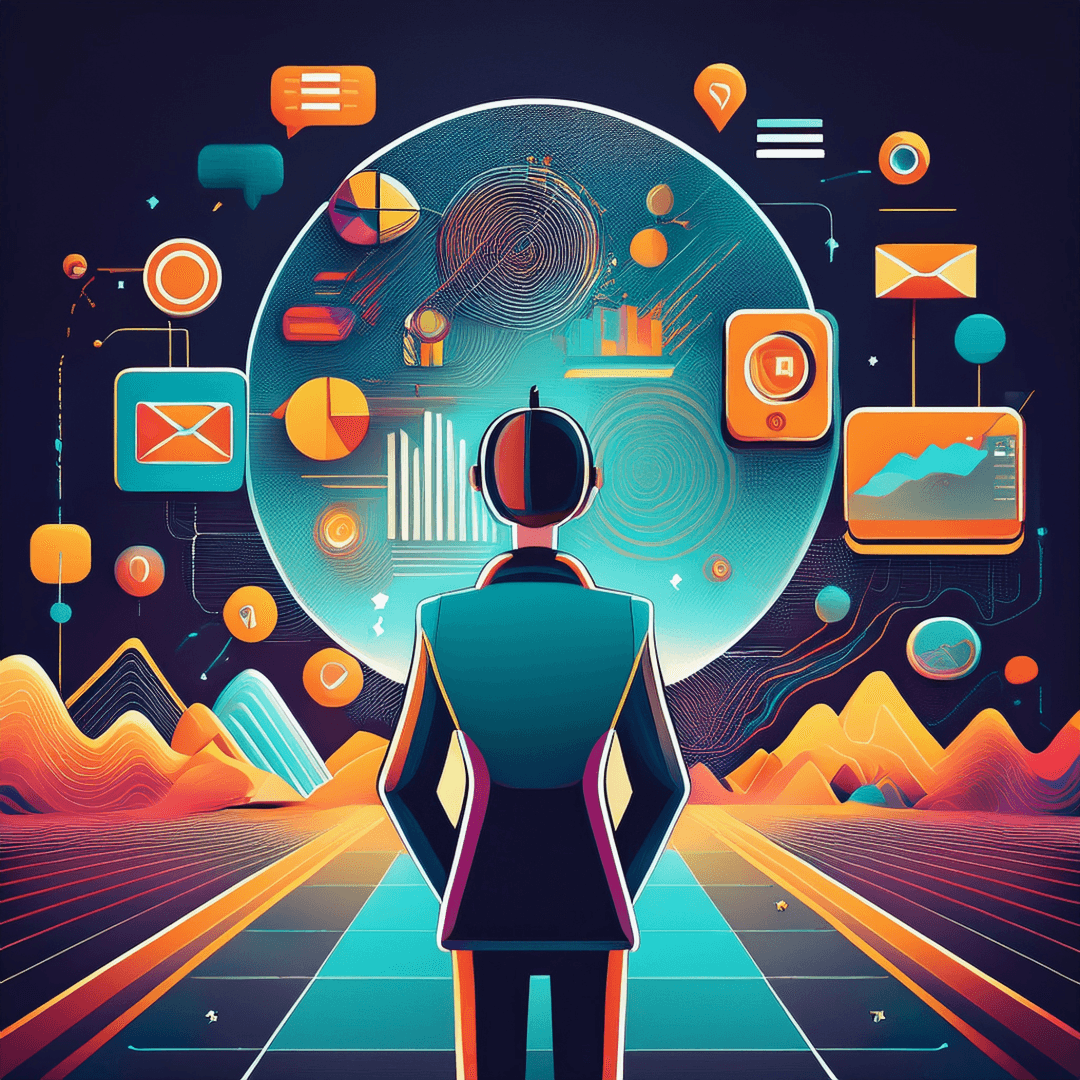2015/07/21
キーボードブラウジングでWeb巡回をこなす

Webでの調べ物などブラウザを効率よく使う方法を紹介します。
◯キーボードブラウジングとは?
・ブラウザの拡張機能を使ってブラウザの動作を可能な限りキーボードで行う
◯何がメリット?
・マウスとキーボードの行き来が減るためスピーディになる。
◯何が必要?
・各種ブラウザと拡張機能をインストールする必要がある
※今回はChrome + vichrome を検証例として挙げさせていただきました
その他の環境例:FireFox+vimperator, Safari+Vimari etc.
インストールはChromeで Chrome ウェブストア – Vichrome にアクセスし追加するだけ。
◯操作イメージ
・vichromeではなく、vimiumですが基本的な操作する感じは同じです。
◯オススメ設定例
以下に自分の設定例があるので参考にしていただければ幸いです。
|
1 2 3 4 5 6 7 8 9 10 11 12 13 14 15 16 17 18 19 20 21 22 23 24 25 26 27 28 29 30 31 32 33 34 35 36 37 38 39 40 41 42 43 44 45 46 47 48 49 50 51 52 53 54 55 56 57 58 59 60 61 62 63 64 65 66 67 68 69 70 71 72 73 74 75 76 77 78 79 80 81 82 83 84 85 86 87 88 89 90 91 92 93 94 95 96 97 98 99 100 101 102 103 104 105 106 107 108 109 110 111 112 113 114 115 116 117 118 119 120 121 122 123 124 125 126 | ## global settings # EscapeをC-gで nmap <C-g> :Escape imap <C-g> :Escape cmap <C-g> :Escape emap <C-g> :Escape ## nmap keybinds # タブ操作 nmap l :TabFocusNext nmap h :TabFocusPrev # GoCommandMode nmap <A-x> :GoCommandMode # 開いている tab を search し jump nmap t :ShowTabList # 戻る & 進む nmap b :BackHist # nmap n :ForwardHist # google search nmap s :TabOpenNew -i g # bookmark search nmap S :TabOpenNew -b # forcus nmap f :FocusOnFirstInput # スクロール関連をなるべくemacs風に nmap <C-n> :ScrollDown nmap <C-p> :ScrollUp nmap <C-v> :PageDown nmap <A-v> :PageUp nmap <A-<> :GoTop nmap <A->> :GoBottom # URLをコピー nmap w :Copy '%url' nmap W :Copy '%title' ## mappings for opening your favorite web page nmap <Space>t :TabOpenNew https://www.twitter.com nmap <Space>f :TabOpenNew https://www.facebook.com/ nmap <Space>m :TabOpenNew https://mail.google.com/mail/#inbox nmap <Space>a :TabOpenNew https://maps.google.co.jp/ nmap <Space>e :TabOpenNew chrome://extensions/ nmap <Space>o :TabOpenNew chrome://settings/browser nmap <Space>d :TabOpenNew chrome://downloads nmap <Space>h :TabOpenNew chrome://history nmap <Space>g :TabOpenNew http://www.google.com/ # f-Mode nmap e :GoFMode nmap <C-e> :GoFMode --newtab --continuous ## cmap keybinds # コマンド上での選択移動 cmap <C-n> :FocusNextCandidate cmap <C-p> :FocusPrevCandidate ## pagecmd keybinds # タブ移動 pagecmd * nmap l :TabFocusNext pagecmd * nmap h :TabFocusPrev # almost all Vichrome functions don't work properly for pdf contents # so it's useful to enable default key bindings for pdf file. pagecmd *.pdf nmap <C-f> <NOP> ## aliases alias extentions TabOpenNew chrome://extensions/ alias extention TabOpenNew chrome://extensions/ alias ext TabOpenNew chrome://extensions/ alias option TabOpenNew chrome://settings/browser alias opt TabOpenNew chrome://settings/browser alias downloads TabOpenNew chrome://downloads alias history TabOpenNew chrome://history alias hist TabOpenNew chrome://history alias manual TabOpenNew http://github.com/k2nr/ViChrome/wiki/Vichrome-User-Manual alias man TabOpenNew http://github.com/k2nr/ViChrome/wiki/Vichrome-User-Manual alias config TabOpenNew chrome-extension://gghkfhpblkcmlkmpcpgaajbbiikbhpdi/options.html alias conf TabOpenNew chrome-extension://gghkfhpblkcmlkmpcpgaajbbiikbhpdi/options.html alias cnf TabOpenNew chrome-extension://gghkfhpblkcmlkmpcpgaajbbiikbhpdi/options.html alias o TabOpenNew alias x TabCloseCurrent alias new TabOpenNew chrome-internal://newtab/ ## NOP keybinds # C-d default page half down nmap <C-d> <NOP> # C-u default page half up nmap <C-u> <NOP> # C-f default page Down nmap <C-f> <NOP> # C-y default ScrollUp nmap <C-y> <NOP> # yy default copyurl nmap yy <NOP> # gt default TabFocusNext nmap gt <NOP> # gT default TabFocusPrevious nmap gT <NOP> # i default FocusOnFirstInput nmap i <NOP> # / default GoSearchModeForward nmap / : GoSearchModeForward # ? default GoSearchModeBackword nmap ? <NOP> # N default PrevSearch nmap N <NOP> ## DISCARD keybinds nmap <BS> <DISCARD> |
設定方法:
Chromeのメニューから”設定”->”拡張機能”->Vichromeオプション->”Key Mapping”
一番上にある大きなテキストボックスを編集して右下の”Update Key Mapping”を押下すれば反映されます。
◯備考
◯参考サイト
・http://lab.designsatellites.jp/?p=1941
・http://mgi.hatenablog.com/entry/2013/09/15/015051
Author Profile

スターフィールド編集部
SHARE